
先日、Nibbler(ニブラー)という、SEOとWEBマーケティング分析サービスを見つけました。
これを使ってみたら、無料ながら、かなり詳細にサイト分析(改善点の可視化)が行える素晴らしいツールだったので紹介です。
目次
Nibblerとは

Nibblerとは、フリーのウェブサイトテストツールです。
アドレスを入力するだけで、アクセシビリティ、SEO、ソーシャルメディアテクノロジーなどの観点から、ウェブサイトをクロールして、レポートを出してくれます。
加えて、適切な改善提案を示してくれるので、提案に従ってサイトを修正すれば、かなり良いサイトに仕上がるのではないかと思います。
Nibblerを英和辞典で調べてみると、「少しずつかじる(小動物)」、「打抜き切断工具」などという意味があります。サイトを細かく分析するツールという意味もあるのだと思います。
使い方
使い方は、以下のようにサイトアドレスを入力して、「Test」ボタンを押すだけです。

解析中は以下のような画面が表示されます。
解析には、1分~3分ぐらいの時間を要します。ですので、この間にコーヒーを作ったり、トイレに行ったりするとちょうど良いかもしれません。
レポートのサマリー
レポートのサマリー(要約)は、以下のように表示されます。
結果レポートは、公開され誰にでも見ることができます。
このようにレポートは、サイトの改善点などがわかりやすいように、項目ごとに10点満点でスコア化がされ、わかりやすく可視化してくれます。
サマリー部分は、以下の項目でスコアがつけられます。
- 全体のスコア(Overall)
- サイトの便利さ・使いやすさ・アクセシビリティ(Accessibility)
- ユーザーの満足度・エクスペリエンス(Experience)
- 人気度・マーケティング(Marketing)
- WEBサイト設計・テクノロジー(Technology)
全体のスコア(Overall)は、すべての項目をトータルしたスコアが表示されます。(10点満点)

その他の項目は、以下の点を考慮してスコアが付けられます。
サイトの便利さ・アクセシビリティー(Accessibility)
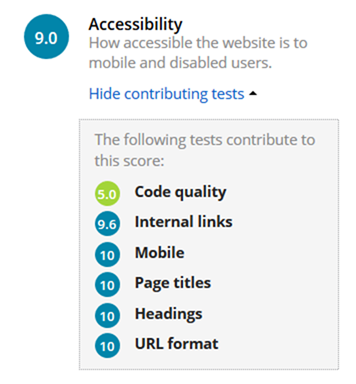
ウェブサイトが、モバイルや、障害を持ったユーザーにも使いやすいかなどを調査します。
アクセシビリティは、以下の項目から評価されます。
- コードのクオリティー
- 内部リンク
- モバイル対応
- ページタイトル
- 見出し
- URLのフォーマット
ユーザーの満足度・エクスペリエンス(Experience)

エクスペリエンスは、サイトを利用したユーザーの満足度からスコアが付けられます。
エクスペリエンスは、以下の項目から評価されます。
- Facebookページの状況
- Google+ページの状況
- コンテンツの量
- 人気度
- Twitterの状況
- 内部リンク
- 画像
- モバイル対応
- サーバーの振る舞い
- 印刷適正
- URLフォーマット
- サイトの新鮮さ
人気度・マーケティング(Marketing)

マーケティングは、SNSサービスなどから、マーケティング状況や人気を調査します。
マーケティングは、以下の項目から評価されます。
- ローカルでのプレゼンス
- ソーシャルでの関心度
- Facebookページの運営状況
- Google+ページの運営状況
- ドメインの年齢
- コンテンツの量
- 人気度
- Twitterの状況
- 内部リンク
- アクセス解析の利用
- ページタイトル
- 見出し
- 被リンク
- メタタグ
- サイトの新鮮さ
当サイトは、マーケティングの部分が最も弱く出ています。
WEBサイト設計・テクノロジー(Technology)
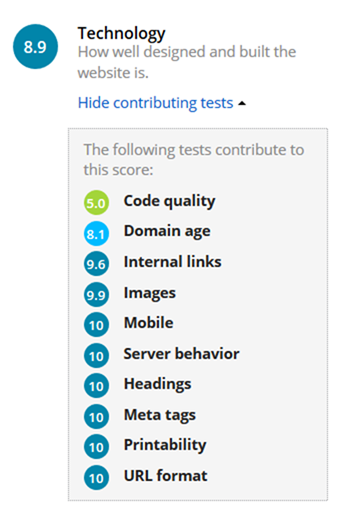
テクノロジーは、ページ設定や、コードの品質などから調査します。
テクノロジーは、以下の項目から評価されます。
- コードの品質
- ドメインの年齢
- 内部リンク
- 画像
- モバイル対応
- サーバーの振る舞い
- 見出し
- メタタグ
- 印刷適正
- URLフォーマット
それぞれの評価項目
それぞれの評価項目は、サマリーの右側に一覧でも出ています。

無料版では、以下の21項目から評価されます。
- ローカルでのプレゼンス(Local presence)
- コードの品質(Code quality)
- ソーシャルでの関心度(Social interest)
- Facebookページの状況(Facebook page)
- Google+ページの状況(Google+ page)
- ドメインの年齢(Domain age)
- コンテンツの量(Amount of content)
- 人気度(Popularity)
- Twitterの状況(Twitter)
- 内部リンク(Internal links)
- 画像(Images)
- モバイル対応(Mobile)
- サーバーの振る舞い(Server behavior)
- アクセス解析の利用(Analytics)
- ページタイトル(Page titles)
- 見出し(Headings)
- 被リンク(Incoming links)
- メタタグ(Meta tags)
- 印刷適正(Printability)
- URLフォーマット(URL format)
- サイトの新鮮さ(Freshness)
評価の並び順は、悪いスコアが出たものからになります。
では、よくなかったスコアから、それぞれの項目について見ていきたいと思います。
ローカルでのプレゼンス(Local presence)
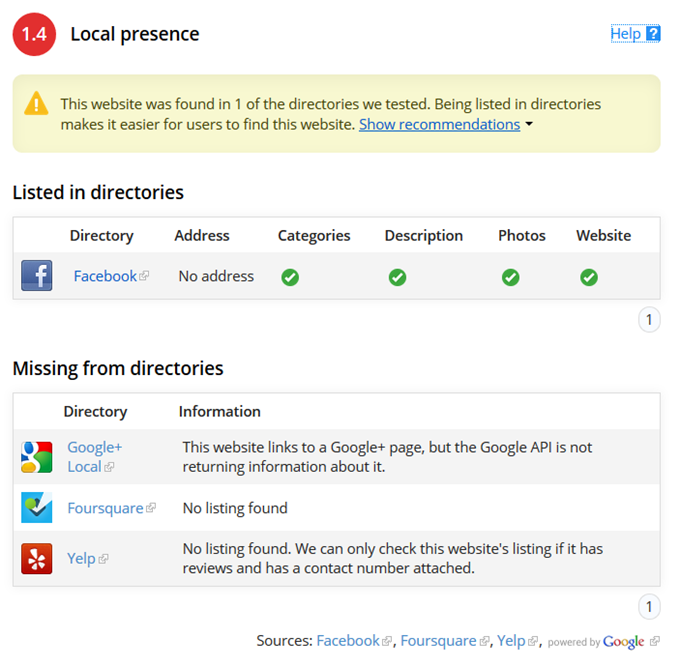
ローカルプレゼンスは、サイトが様々なディレクトリサービスにリストされているかをチェックします。 ここでチェックされるサービスは、以下になります。
このサイトの場合、Facebookページにしか、登録していないので評価は低いです。
日本でも、Google+ローカルなどに登録しているサイトなどはよくあります。しかし日本の場合、FoursquareやYelpは、あまり利用されていないので、そこまで気にする必要もないかと思います。
コードの品質(Code quality)

コードクオリティーでは、The W3C Markup Validation Serviceのエラー結果などから、コードの品質をチェックします。
セマンティックなHTML(要素に意味を持たせるHTML)でマークアップすることで、その要素内にどのような情報が入っているかを、ある程度表現できるようになります。
ウェブサイト作成では現在、文章はセマンティックなHTMLで記述して、スタイルなどはCSSで適切に見た目を指定することが推奨されています。(Googleなどでも、パンくずリストや、ページの公開(更新)時間をマークアップから読み取ったりして、検索結果に表示されたりします。)
ですので、 <i> や <font> のような非セマンティックな要素の仕様は、非推奨とされています。
この項目では、以下のようなことがスコアに影響します。
- レイアウトのためにテーブルを使用していないか
- Fontタグ、Boldタグ、Italicタグなどが使用されていないか
- W3Cテストでエラーが出ていないか
ソーシャルでの関心度(Social interest)

この項目は、ソーシャルでの関心度をチェックします。
ソーシャルメディアは、今やWEB上でますます重要になってきています。ソーシャルメディアが人気の尺度となっていると言っていいかもしれません。ウェブマーケティングをする上で、ソーシャルメディアの利用は欠かせないでしょう。
ここでは、サイトのトップページが、どのぐらいのシェア数かによって、スコアが付けられます。
チェックは、Twitter、Facebook、Google+のシェア数から行われます。
Facebookページの運営状況(Facebook page)
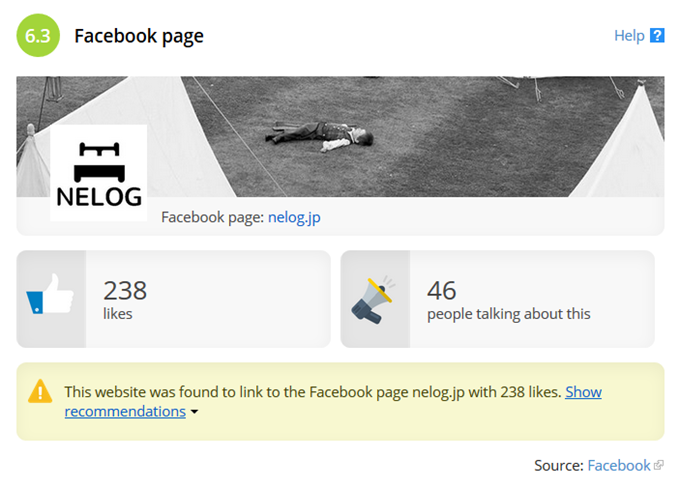
この項目は、サイトからFacebookページにリンクがあるかなどをチェックします。
サイトのURLが、Facebookページに登録されているURLと一致しないと評価は0になります。
その他の評価ポイントとして、「いいね!」数、コメント数などがスコアを上げる要因となっているようです。
Google+ページの運営状況(Google+ page)

この項目では、Google+ページへのリンクなどをチェックします。
こちらも、サイト上から、Google+ページリンクがないと評価が0になります。
Google+ページに、登録されているURLと、サイトのURLが一致する必要があります。
あとは、+1数と、フォロワー数がスコアに影響するようです。
ドメインの年齢(Domain age)

この項目は、ドメインが登録された日にちから現在までの長さをチェックします。おそらく、長ければ長いほど高評価になると思います。
古いウェブサイトは、検索エンジンのランキングの上位に表示される可能性があります。というのも、怪しいウェブサイトは、インターネットのフィルタによるブロックやGoogleのインデックス除外を避けるため、定期的にドメイン変更を行ったりします。そのため、長い時間使用されている当面は、結果的に信頼性が高いサイトと判断されやすくなり、Googleに好まれやすい傾向があります。
当サイトは、2013年の11月にドメインを取得しました。(運営を開始した日ではない)ですのでドメインを取得して、1年ちょっと待てばこのぐらいの8ポイント(10点満点中)くらいの評価にはなるようです。
この項目で高評価を得るには、ただ待つしかないようです。
コンテンツ量(Amount of content)

この項目は、WEBページの中に、どれだけ内容が含まれているかをチェックします。
ウェブページ上のコンテンツ量は、ある程度検索エンジンでの順位と相関しています。
ただ、無料版の場合は、トップページのみ評価されます。なので、この評価はWordpressのインデックスページの評価になります。
当サイトは、トップのインデックスページに20記事表示させています。Wordpressの設定から、単にこの数を増やせば、単純に評価は上がりますが、50記事ぐらい表示させて、ようやく緑のゾーンになる感じです。
ここらへんは、サーバー負荷・利便性と、コンテンツ量の兼ね合いをうまく取る必要があると思います。単に、スコア目当てでコンテンツ量を増やすと、利便性が失われる恐れがあります。
人気度(Popularity)
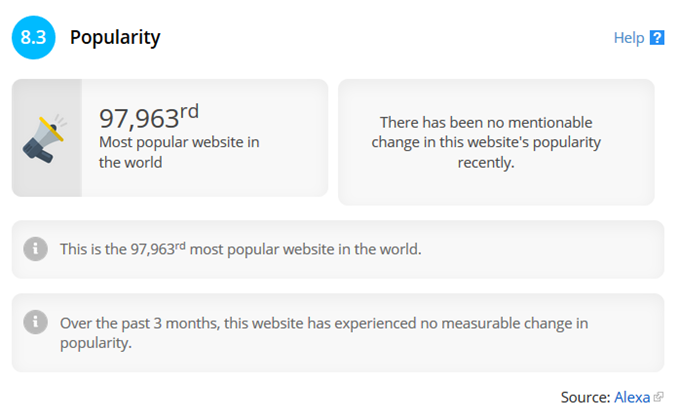
この項目では、サイトを他のウェブサイトと比較して、どのくらい人気があるかをチェックします。
人気度は、Alexaの世界順位からスコア付けされます。
Twitterの状況(Twitter)
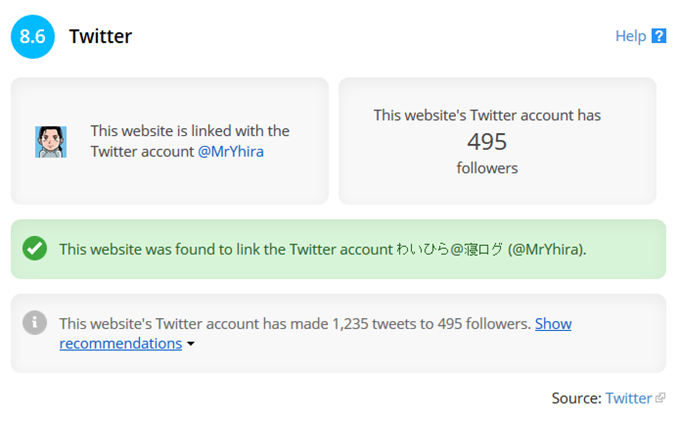
この項目は、サイトからTwitterページにリンクがあるかなどをチェックします。
サイトのURLと、Twitterアカウントに登録されているURLが一致しないと、スコアが0になります。
あとは、ツイート数、フォロワー数などが、スコアに影響します。
内部リンク(Internal links)

この項目では、サイトに貼られた内部リンク、外部リンク双方のリンクの状態をチェックします。
おそらく、エラーが出るものの一つとして、Alt属性のない画像に、ただリンクを貼ると、エラーとなるようです。
試しに、提案を見てみると、Altのないアフィリエイトのバナーリンクなどに対して、「空のリンクテキスト」としてエラーが出ています。

また、リンクに使用されるテキストは「こちら」、「続きを読む」などより、そのリンク先が何であるかがわかりやすい記述が好まれます。
画像(Images)
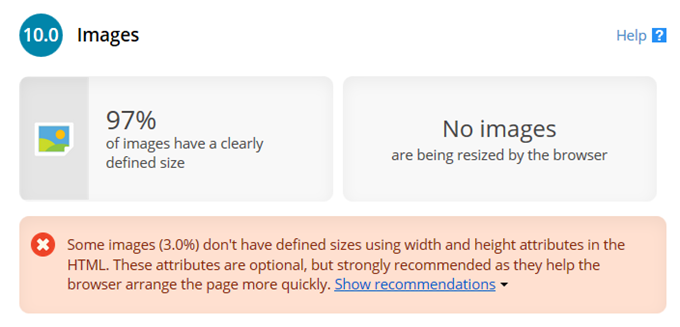
この項目では、サイトでの画像の使い方についてチェックされます。
例えば、以下のようなことがスコアに影響します。
- 画像がWEBと相性の良いフォーマット(JPEG、PNG、GIF)か
- ビットマップ(BMP)とかはダメ
- イメージタグで画像サイズ(width、height)が指定してあるか
- 実際の画像サイズと、ブラウザで表示されているサイズが違うか
モバイル対応(Mobile)

この項目では、スマホや、タブレットにサイトが最適化されているかどうかチェックします。
ここでは、以下のようなことからスコアが付けられます。
- 端末に最適化されたページが表示されるか
- スクリーンサイズに基づいてCSSメディアクエリが設定されているか
サーバーの振る舞い(Server behavior)

ここでは、サーバーの振る舞いなどがテストされます。
以下のようなことがスコアに影響します。
- 404ステータスコードを出しているページがないか
- リソースがGZIPエンコードされているか
- 301リダイレクトのチェック
- カノニカルタグのチェック
アクセス解析の利用(Analytics)
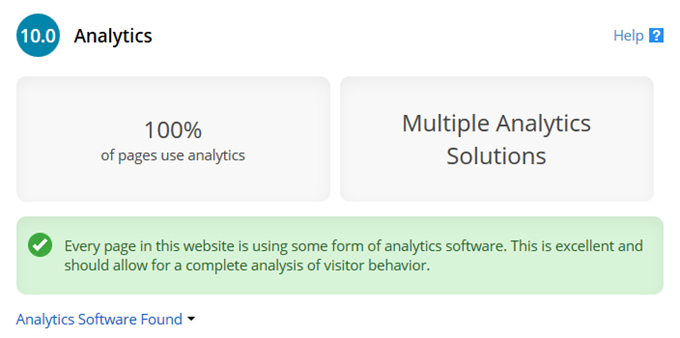
この項目では、アクセス解析がなされているかをチェックします。
ここでは、以下のアクセス解析コードが貼られているかを検出します。
- Google Analytics v2
- Reinvigorate
- WebTrends
- Site Manager
- SiteCatalyst
- SiteCensus
- OpenTracker
- Nedstat
- LoadStats
- Woopra
- ClickTale
- DoubleClick
- Atlas Analytics
- Coremetrics
- Vignette
- Touch Clarity
- WebSideStory
- StatCounter
- ClickTracks
- Hitslink
- IndexTools
- Piwik
- WordPress stats plugin
日本でも、大抵のサイトであれば、Google Analyticsのコードが貼られているので大丈夫かと思います。
ページタイトル(Page titles)

こちらの項目では、ウェブページのタイトルが適切に設定されているかをチェックします。
以下のようなことがスコアに影響します。
- タイトルがあるか
- 意味のないタイトルでないか
- タイトルがただのアドレスでないか
- タイトルが長すぎないか
- タイトルが複雑すぎないか
タイトルは、SEOでもかなり重要な部分なので、この項目の点数が高いことに越したことはないと思います。
見出し(Headings)
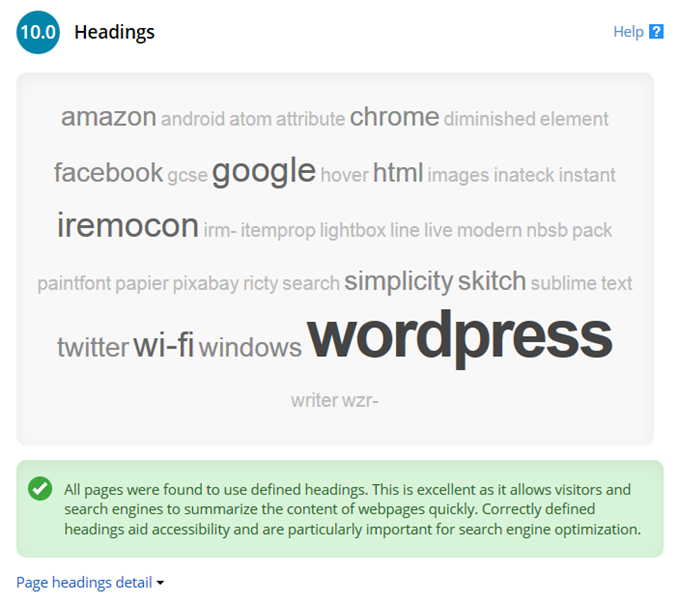
この項目では、見出しが適切に使用されているかをチェックします。
正しい見出しをつけることは、SEO的にも良いですし、視覚的にも文章を読みやすくして、訪問者の利便性も上がります。
以下のようなことがスコアに影響します。
- 見出しが正しい順番で使用されているか
- 親見出しと子見出しの関係が正しいか
被リンク(Incoming links)
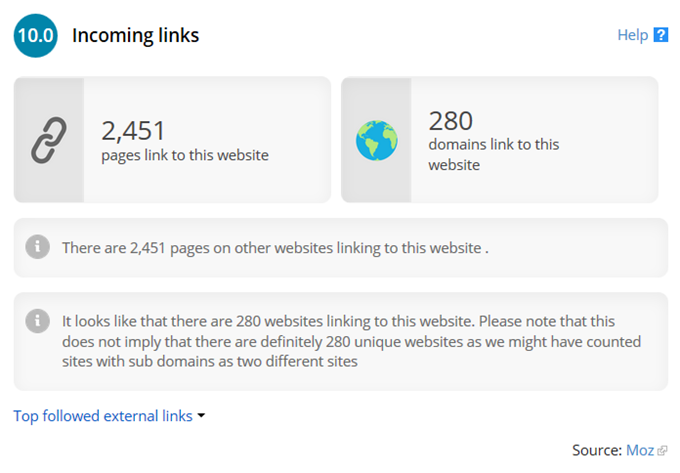
この項目では、Mozなどを利用して被リンクの状態をチェックします。
サイトへの被リンクは、SEOにとっても非常に重要です。Googleなどの検索エンジンは、被リンクを「サイトへの投票」と解釈して検索順位に反映します。
以下のようなことがスコアに影響します。
- どれだけ被リンクがあるか
- 被リンクのあるサイトのドメイン数
メタタグ(Meta tags)

この項目では、メタタグが存在しているか、適切に使用されているかなどをチェックします。
いくつかのメタデータは、検索エンジンにある程度の影響をおよぼします。(メタディスクリプションなど)正しいメタデータの使用は、サイト順位を上げる可能性があります。
ここでは以下のようなことがスコアに影響します。
- ページにメタタグ(ディスクリプション)が含まれているか
- 不適切なメタタグが含まれていないか
追記:Wordpressのカテゴリページでは、All in One SEO Packなどを使用しても、メタタグが挿入されません。そういった場合には、以下のようなカスタマイズ方法もあります。
印刷適正(Printability)
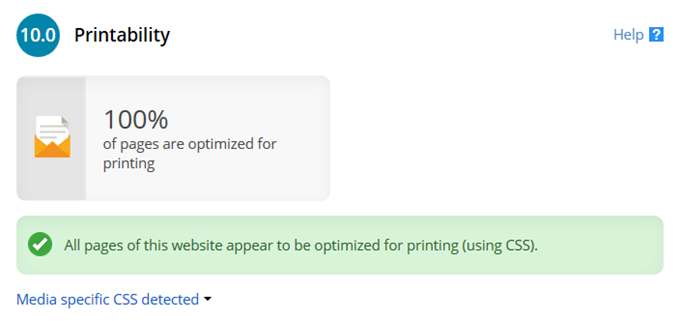
この項目では、印刷に適したスタイルシートがサイトに適用されているかをチェックします。
しっかりと作ってあるウェブサイトは、ヘッダー部分に出力先に適したスタイルシートを持っています。優れた印刷用のスタイルシートは、プリントアウト時にコンテンツの見やすさなどを向上させます。
ここでは単に、印刷用スタイルシートが用意してあるかがスコアに影響します。
僕は、先日まで印刷用スタイルシートを設定していなかったので、以下のように設定しました。
URLフォーマット(URL format)

この項目では、URLの形式が適切であるかをチェックします。
良いURL(長すぎない、美しいURL)を利用していると、覚えやすく、電子メールや、SNSを介して、交換が容易になります。また、綺麗なURLは、汚いURLより検索エンジンで上位表示される可能性が、多少は高くなります。
ここでは、以下のようなことがスコアに影響します。
- URLが長すぎないか
- URLの汚れ具合(パラメータの状態とか)
URLは可能な限り簡潔になっていた方がよさそうです。
サイトの新鮮さ(Freshness)
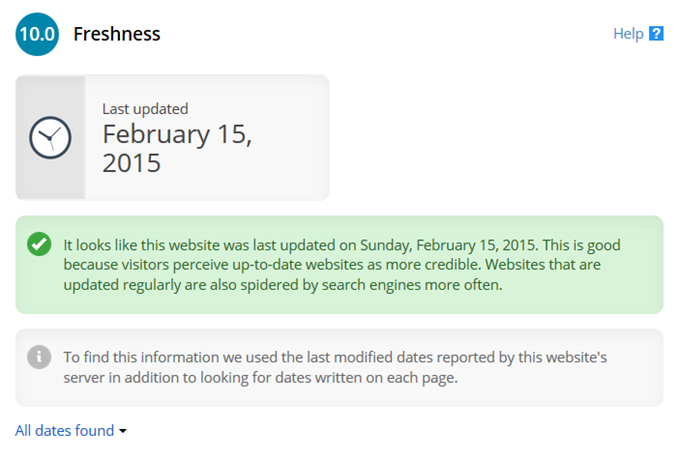
この項目では、最近ウェブサイトがアップデートされたかをチェックします。
定期的にウェブサイトを更新すると、より頻繁にGoogleクローラーが巡回してくるので、より早く変更内容がインデックスに反映されます。訪問者も、全く更新していないサイトよりは、近く更新されているサイトの方を信頼します。
ここでは、ページの最終更新日、リソース(画像や、CSSファイルなど)、ヘッダ情報などから、統計分析を行い、最終更新日を算出し、スコア化します。
スコアが悪かった時は提案を見よう
もし、各項目のスコアが悪かった場合は、「Show recommendations」部分をクリックすると、適切な解決方法を提示してくれます。
ちなみに当サイトの「コードの品質」チェックで、警告の色が出ている部分の「Show recommendations」をクリックしてみると。

以下のような改善案が表示されます。

表示された改善案に従って、サイトを改善するとスコアが上がります。
ちなみにこの改善案は、<i>のような見栄えだけを指定する要素などを、意味のある要素とスタイルで指定してくださいと提案されています。(あと、<font size=”1″ color=”#0000ff”>のような書き方も推奨されていません。)
このサイトで利用しているテーマは、Font Awesomeを利用して、<i class=”fa fa-xxxx”></i>のようなタグを指定しているので、このように提案されています。Font Awesomeとか、spanで指定した方が、後々よいのかも。
提案は、結構的確な指示がほとんどです。これらの提案に従って、サイトを改善すると、良いサイトが自然とでき上がるかと思います。
無料版と有料版の違い
正直、無料版でも十分すぎるくらいの分析能力を持ったNibblerですが、有料版だとさらに深い分析ができます。
主な機能の違いは以下です。

無料版は、サイトを5ページのみ分析しますが、有料版は100ページ分析してくれます。
レポートは、無料版では、1ページのレポートになりますが、有料版では包括的なレポートを参照することができます。
テストも無料版では、17個のテストに限られますが、有料版では40個のテスト、検索ランキング表示、リンク切れチェックなども行えます。
あと、有料版では結果のエクスポート、サポート、過去のレポートを履歴として残しておくことができます。
もし、さらに詳細な分析が行いたければ、有料版を使うのもありかと思います。
まとめ
Nibblerを初めて使ったとき、これだけの分析が、無料でできるのかと驚きました。
これまでも、詳細な分析をできるSEOツールなどはあるものの、有料であったりとか、初回の1回だけの利用だったりとかでした。
僕が知らなかっただけなのかもしれませんが、無料でここまで詳細で、適切な提案をくれるSEO&マーケティング分析サイトは、ほとんどないような気がします。
「自分のサイトのSEOをチェックしたい」、「サイトの改善点があれば知りたい」、「ライバルサイトのSEO状態をチェックしたい」なんて方には、ピッタリの分析サイトではないかと思います。
無理に、スコアを上げる必要はありませんが、気になる部分の改善提案がされていた場合は、修正を試みてみるのも良いかもしれません。
サイト Nibbler







